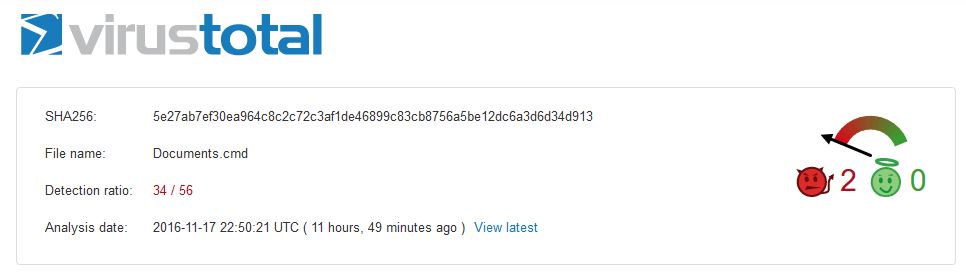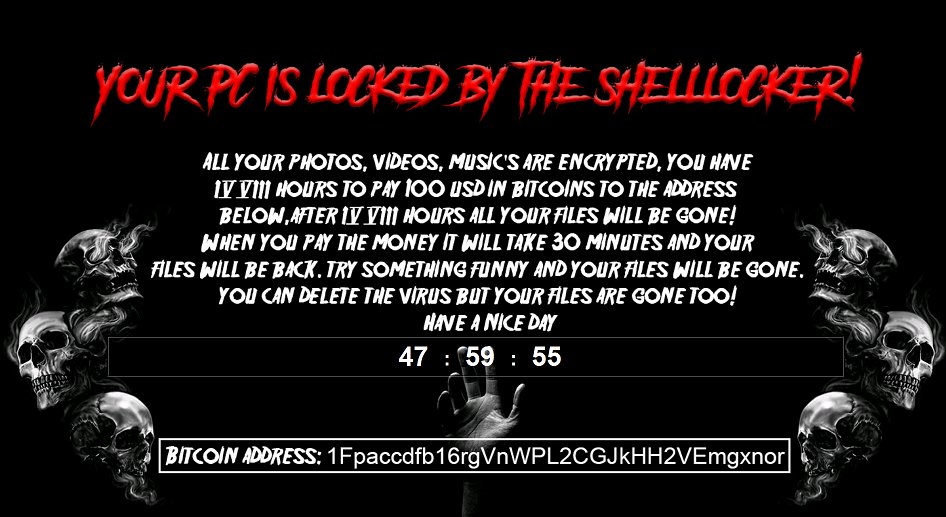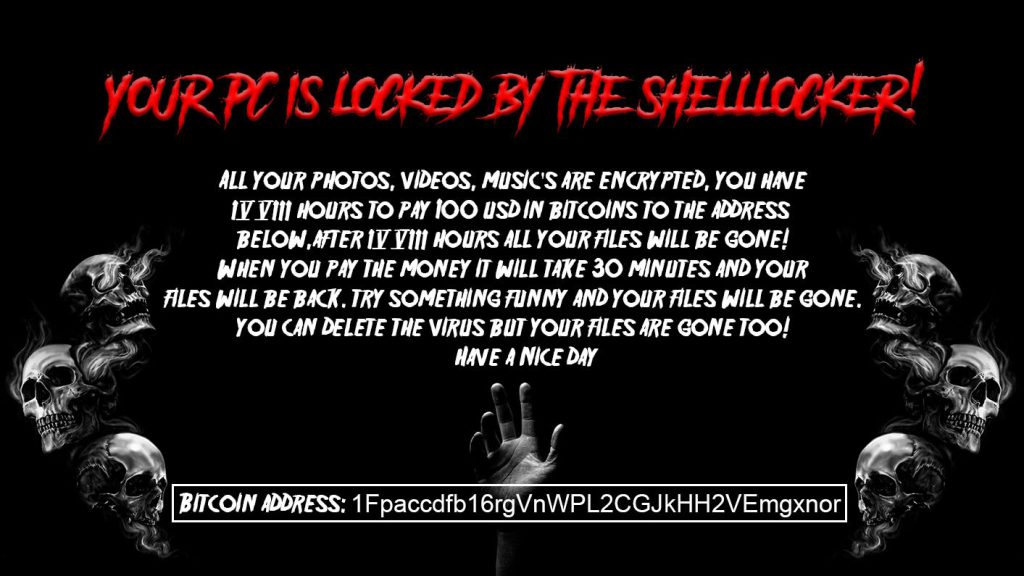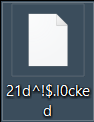"Din pc er låst af ShellLocker" - dette er hvad ofrene se, når deres tapet ændres med kraniet tapet af den nyeste .net baseret ransomware, kaldet ShellLocker. Efter denne særlige virus krypterer filerne på kompromitteret computer, det begynder at ændre deres navne til tilfældige bogstaver, numre samt symboler og det også begynder at tilføje det karakteristiske .l0cked filtypenavn. Efter at have gjort dette, ShellLocker ransomware har til formål at få ofrene til at betale en heftig løsesum gebyr ved afpresse dem for adgang til deres filer, den har krypteret. Enhver, der er blevet inficeret med ShellLocker Ransomware bør læse denne artikel for at lære mere om denne trussel, hvordan man korrekt fjerne det og forsøge at gendanne filerne.
"Din pc er låst af ShellLocker" - dette er hvad ofrene se, når deres tapet ændres med kraniet tapet af den nyeste .net baseret ransomware, kaldet ShellLocker. Efter denne særlige virus krypterer filerne på kompromitteret computer, det begynder at ændre deres navne til tilfældige bogstaver, numre samt symboler og det også begynder at tilføje det karakteristiske .l0cked filtypenavn. Efter at have gjort dette, ShellLocker ransomware har til formål at få ofrene til at betale en heftig løsesum gebyr ved afpresse dem for adgang til deres filer, den har krypteret. Enhver, der er blevet inficeret med ShellLocker Ransomware bør læse denne artikel for at lære mere om denne trussel, hvordan man korrekt fjerne det og forsøge at gendanne filerne.

Trussel Summary
| Navn |
ShellLocker |
| Type | Ransomware |
| Kort beskrivelse | Den malware krypterer brugernes filer ved hjælp af en stærk kryptering algoritme, der anvender en .cmd fil, gør det muligt direkte dekryptering kun via en unik dekrypteringsnøgle rådighed for cyber-kriminelle. |
| Symptomer | Brugeren kan vidne løsesum noter og “instruktioner” linker til en Bitcoin adresse, hvorpå 100$ er afpresset fra brugeren. Ændrede filnavne og fil-extension .L0cked har været brugt. |
| Distributionsmetode | via en “Documents.cmd” eksekverbar. |
| Værktøj Detection |
Se, om dit system er blevet påvirket af malware
Hent
Værktøj til fjernelse af malware
|
| Brugererfaring | Tilmeld dig vores forum til Diskuter ShellLocker. |
| Data Recovery Tool | Windows Data Recovery af Stellar Phoenix Varsel! Dette produkt scanner dine drev sektorer til at gendanne mistede filer, og det kan ikke komme sig 100% af de krypterede filer, men kun få af dem, afhængigt af situationen og uanset om du har omformateret drevet. |

ShellLocker Ransomware – Hvordan Har jeg blive smittet
Ifølge malware forskere, den ondsindede nyttelast på ShellLocker ransomware er faktisk en .cmd fil, der kører privilegerede kommandoer til at udføre, ligesom en old-school retro-virus. Denne .cmd fil kan spredes via flere forskellige former for spam, såsom e-mail-spam-meddelelser (som vedhæftede filer) eller ondsindede URL'er lagt ud på forskellige steder på nettet. Åbningen af disse ondsindede weblinks kan forårsage en såkaldt drive-by download som automatisk udfører ”Documents.cmd” fil, påvist ved VirusTotal:

ShellLocker Ransomware - Post-Infektion Analyse
Når ShellLocker er udført på computeren, det kan oprette fjernforbindelse til ondsindede webservere og derfra downloade løsesum note og et program med en nedtælling:
Filerne er hentet af ShellLocker kan være placeret i flere Windows vigtige mapper, såsom% AppData% og% Startup% mapper. Den% mappen% Startup giver mulighed for hver fil faldt der til automatisk at starte på Windows opstart.
Efter disse filer er skabt ShellLocker virus kan udføre en kommando, der sletter øjebliksbilleder af den inficerede computer. Kommandoen kan udføres i / quiet mode, som skjuler det fra brugeren. Normalt sker dette med vssadmin instruktion som administrator privilegium, hvortil ShellLocker straks får adgang:
→vssadmin slette skygger / forvolume = C: /alle / quiet
Efter denne kommando er udført, ShellLocker kan komme ned til filen kryptering fase. Sådan krypterer filer, den ShellLocker ransomware begynder på udkig efter udbredte filtyper at kryptere. Den ransomware kan indkode alle filer, der er forbundet med:
- Videoer.
- Musik.
- Billeder.
- Databaser.
- Microsoft Office.
- Adobe.
- Andre ofte anvendte programmer.
Så snart alle filerne er krypteret, tapetet af brugeren ændres til følgende:
De krypterede filer ved ShellLocker er med helt tilfældige filnavne og den .l0cked filtypen ændret på dem, så de bliver helt ikke-genkendeligt.
Efter kryptering, brugeren er tilbage med intet andet valg end at følge de løsesum instruktioner:
→”Alle dine billeder, videoer, musikkens er krypteret, du har IV VII timer til at betale 100 USD i Bitcoins til nedenstående adresse, efter IV VIII timer alle dine filer vil være væk!
Når du betaler de penge, det vil tage 30 minutter og dine filer vil være tilbage. Prøv noget sjovt og dine filer vil være væk. Du kan slette virussen, men dine filer er gået for! Hav en god dag"

Sådan Cope med ShellLocker og forsøge at gendanne filerne
Da ShellLocker ikke kun truer med at ødelægge filerne efter fristen den 48 timer, virus truer også at slette de krypterede filer, hvis det, selv er slettet. Det er derfor, den første ting, vi anbefaler dig at gøre, er at udføre en online backup af de krypterede filer. Dette vil give dig mulighed for at fjerne virus sikkert fra computeren.
At fjerne ShellLocker effektivt har vi forudsat instruktionerne nedenfor, der vil hjælpe dig med at udføre manuel fjernelse og automatisk én med en avanceret anti-malware værktøj (anbefales).
Efter at have fjernet ShellLocker ransomware, Vi opfordrer dig til at foretage vores alternative muligheder for at gendanne dine filer stedet for at betale 100$ at støtte cyber-kriminelle. De alternative værktøjer kan ikke være fuldt ud effektiv, men du kan gendanne nogle af dine filer i nogle særlige situationer. Vi vil holde følger situationen og opdatere denne artikel, så snart en decryptor frigives.
- Trin 1
- Trin 2
- Trin 3
- Trin 4
- Trin 5
Trin 1: Scan efter ShellLocker med SpyHunter Anti-Malware Tool



Automatisk fjernelse af ransomware - Videoguide
Trin 2: Uninstall ShellLocker and related malware from Windows
Her er en metode i nogle få nemme trin, der bør være i stand til at afinstallere de fleste programmer. Uanset om du bruger Windows 10, 8, 7, Vista eller XP, disse skridt vil få arbejdet gjort. At trække det program eller dets mappe til papirkurven kan være en meget dårlig beslutning. Hvis du gør det, stumper og stykker af programmet er efterladt, og det kan føre til ustabile arbejde på din PC, fejl med filtypen foreninger og andre ubehagelige aktiviteter. Den rigtige måde at få et program fra din computer er at afinstallere det. For at gøre dette:


 Følg instruktionerne ovenfor, og du vil med succes slette de fleste uønskede og ondsindede programmer.
Følg instruktionerne ovenfor, og du vil med succes slette de fleste uønskede og ondsindede programmer.
Trin 3: Rens eventuelle registre, oprettet af ShellLocker på din computer.
De normalt målrettede registre af Windows-maskiner er følgende:
- HKEY_LOCAL_MACHINE Software Microsoft Windows CurrentVersion Run
- HKEY_CURRENT_USER Software Microsoft Windows CurrentVersion Run
- HKEY_LOCAL_MACHINE Software Microsoft Windows CurrentVersion RunOnce
- HKEY_CURRENT_USER Software Microsoft Windows CurrentVersion RunOnce
Du kan få adgang til dem ved at åbne Windows Registry Editor og slette eventuelle værdier, oprettet af ShellLocker der. Dette kan ske ved at følge trinene nedenunder:


 Tip: For at finde en virus-skabt værdi, du kan højreklikke på det og klikke "Modificere" at se, hvilken fil det er indstillet til at køre. Hvis dette er virus fil placering, fjerne værdien.
Tip: For at finde en virus-skabt værdi, du kan højreklikke på det og klikke "Modificere" at se, hvilken fil det er indstillet til at køre. Hvis dette er virus fil placering, fjerne værdien.
Inden start "Trin 4", be om boot tilbage til normal tilstand, hvis du er i øjeblikket i fejlsikret tilstand.
Dette vil gøre det muligt for dig at installere og brug SpyHunter 5 succesfuld.
Trin 4: Start din pc i fejlsikret tilstand for at isolere og fjerne ShellLocker





Trin 5: Prøv at gendanne filer krypteret af ShellLocker.
Metode 1: Brug STOP Decrypter af Emsisoft.
Ikke alle varianter af denne ransomware kan dekrypteres gratis, men vi har tilføjet den decryptor bruges af forskere, der ofte opdateret med de varianter, der i sidste ende blive dekrypteret. Du kan prøve og dekryptere dine filer ved hjælp nedenstående vejledning, men hvis de ikke arbejde, så desværre din variant af ransomware virus er ikke dekrypteres.
Følg instruktionerne nedenfor for at bruge Emsisoft Decrypter og dekryptere dine filer gratis. Du kan downloade Emsisoft dekryptering værktøj knyttet her og derefter følge trinene nedenfor tilvejebragte:
1 Højreklik på Decrypter og klik på Kør som administrator som vist nedenfor:

2. Enig med licensbetingelserne:

3. Klik på "Tilføj mappe" og derefter tilføje de mapper, hvor du ønsker filerne dekrypteret som vist nedenunder:

4. Klik på "Dekryptér" og vente på dine filer, der skal afkodes.

Note: Kredit til decryptor går til Emsisoft forskere, der har gjort det gennembrud med denne virus.
Metode 2: Brug datagendannelsessoftware
Ransomware-infektioner og ShellLocker sigter mod at kryptere dine filer ved hjælp af en krypteringsalgoritme, der kan være meget vanskelig at dekryptere. Det er derfor, vi har foreslået en data recovery metode, der kan hjælpe dig med at gå rundt direkte dekryptering og forsøge at gendanne dine filer. Husk, at denne metode ikke kan være 100% effektiv, men kan også hjælpe dig lidt eller meget i forskellige situationer.
Du skal blot klikke på linket og på hjemmesidens menuer øverst, vælge data Recovery - Guiden til gendannelse af data til Windows eller Mac (afhængigt af dit operativsystem), og download og kør derefter værktøjet.
ShellLocker-FAQ
What is ShellLocker Ransomware?
ShellLocker er en ransomware infektion - den ondsindede software, der lydløst kommer ind på din computer og blokerer enten adgang til selve computeren eller krypterer dine filer.
Mange ransomware-vira bruger sofistikerede krypteringsalgoritmer til at gøre dine filer utilgængelige. Målet med ransomware-infektioner er at kræve, at du betaler en løsepenge-betaling for at få adgang til dine filer tilbage.
What Does ShellLocker Ransomware Do?
Ransomware er generelt en ondsindet software der er designet for at blokere adgangen til din computer eller filer indtil en løsesum er betalt.
Ransomware-virus kan også beskadige dit system, korrupte data og slette filer, resulterer i permanent tab af vigtige filer.
How Does ShellLocker Infect?
Via flere måder.ShellLocker Ransomware inficerer computere ved at blive sendt via phishing-e-mails, indeholder virus vedhæftning. Denne vedhæftning maskeres normalt som et vigtigt dokument, lignende En faktura, bankdokument eller endda en flybillet og det ser meget overbevisende ud for brugerne.
Another way you may become a victim of ShellLocker is if you download et falsk installationsprogram, crack eller patch fra et websted med lavt omdømme eller hvis du klikker på et viruslink. Mange brugere rapporterer at få en ransomware-infektion ved at downloade torrents.
How to Open .ShellLocker files?
Du can't uden en dekryptering. På dette tidspunkt, den .ShellLocker filer er krypteret. Du kan kun åbne dem, når de er dekrypteret ved hjælp af en specifik dekrypteringsnøgle til den bestemte algoritme.
Hvad skal man gøre, hvis en dekryptering ikke virker?
Gå ikke i panik, og sikkerhedskopiere filerne. Hvis en dekrypter ikke dekrypterede din .ShellLocker filer med succes, så fortvivl ikke, fordi denne virus stadig er ny.
Kan jeg gendanne ".ShellLocker" Filer?
Ja, undertiden kan filer gendannes. Vi har foreslået flere filgendannelsesmetoder det kunne fungere, hvis du vil gendanne .ShellLocker filer.
Disse metoder er på ingen måde 100% garanteret, at du vil være i stand til at få dine filer tilbage. Men hvis du har en sikkerhedskopi, dine chancer for succes er meget større.
How To Get Rid of ShellLocker Virus?
Den sikreste måde og den mest effektive til fjernelse af denne ransomware-infektion er brugen a professionelt anti-malware program.
Det scanner efter og finder ShellLocker-ransomware og fjerner det derefter uden at forårsage yderligere skade på dine vigtige .ShellLocker-filer.
Kan jeg rapportere Ransomware til myndigheder?
Hvis din computer blev inficeret med en ransomware-infektion, du kan rapportere det til de lokale politiafdelinger. Det kan hjælpe myndigheder overalt i verden med at spore og bestemme gerningsmændene bag den virus, der har inficeret din computer.
Nedenfor, Vi har udarbejdet en liste med offentlige websteder, hvor du kan indgive en rapport, hvis du er offer for en cyberkriminalitet:
Cybersikkerhedsmyndigheder, ansvarlig for håndtering af ransomware-angrebsrapporter i forskellige regioner over hele verden:
Tyskland - Officiel portal for det tyske politi
Forenede Stater - IC3 Internet Crime Complaint Center
Storbritannien - Action svig politi
Frankrig - Indenrigsministeriet
Italien - Statens politi
Spanien - Nationalt politi
Holland - Retshåndhævelse
Polen - Politi
Portugal - Justitspolitiet
Grækenland - Enhed om cyberkriminalitet (Hellenske politi)
Indien - Mumbai-politiet - CyberCrime-undersøgelsescelle
Australien - Australsk High Tech Crime Center
Rapporter kan besvares inden for forskellige tidsrammer, afhængigt af dine lokale myndigheder.
Kan du stoppe Ransomware i at kryptere dine filer?
Ja, du kan forhindre ransomware. Den bedste måde at gøre dette på er at sikre, at dit computersystem er opdateret med de nyeste sikkerhedsrettelser, bruge et velrenommeret anti-malware program og firewall, sikkerhedskopiere dine vigtige filer ofte, og undgå at klikke videre ondsindede links eller downloade ukendte filer.
Can ShellLocker Ransomware Steal Your Data?
Ja, i de fleste tilfælde ransomware vil stjæle dine oplysninger. It is a form of malware that steals data from a user's computer, krypterer det, og kræver derefter en løsesum for at dekryptere den.
I mange tilfælde, den malware forfattere eller angribere vil true med at slette data eller udgive det online medmindre løsesummen er betalt.
Kan Ransomware inficere WiFi?
Ja, ransomware kan inficere WiFi-netværk, da ondsindede aktører kan bruge det til at få kontrol over netværket, stjæle fortrolige data, og låse brugere ud. Hvis et ransomware-angreb lykkes, det kan føre til tab af service og/eller data, og i nogle tilfælde, økonomiske tab.
Skal jeg betale Ransomware?
Nej, du bør ikke betale ransomware-afpressere. At betale dem opmuntrer kun kriminelle og garanterer ikke, at filerne eller dataene bliver gendannet. Den bedre tilgang er at have en sikker backup af vigtige data og være opmærksom på sikkerheden i første omgang.
What Happens If I Don't Pay Ransom?
If you don't pay the ransom, hackerne kan stadig have adgang til din computer, data, eller filer og kan fortsætte med at true med at afsløre eller slette dem, eller endda bruge dem til at begå cyberkriminalitet. I nogle tilfælde, de kan endda fortsætte med at kræve yderligere løsepengebetalinger.
Kan et Ransomware-angreb opdages?
Ja, ransomware kan detekteres. Anti-malware-software og andre avancerede sikkerhedsværktøjer kan opdage ransomware og advare brugeren når det er til stede på en maskine.
Det er vigtigt at holde sig ajour med de seneste sikkerhedsforanstaltninger og at holde sikkerhedssoftware opdateret for at sikre, at ransomware kan opdages og forhindres.
Bliver ransomware-kriminelle fanget?
Ja, ransomware-kriminelle bliver fanget. Retshåndhævende myndigheder, såsom FBI, Interpol og andre har haft succes med at opspore og retsforfølge ransomware-kriminelle i USA og andre lande. I takt med at ransomware-trusler fortsætter med at stige, det samme gør håndhævelsesaktiviteten.
About the ShellLocker Research
Indholdet udgiver vi på SensorsTechForum.com, this ShellLocker how-to removal guide included, er resultatet af omfattende forskning, hårdt arbejde og vores teams hengivenhed til at hjælpe dig med at fjerne den specifikke malware og gendanne dine krypterede filer.
Hvordan udførte vi undersøgelsen af denne ransomware?
Vores forskning er baseret på en uafhængig undersøgelse. Vi er i kontakt med uafhængige sikkerhedsforskere, og som sådan, vi modtager daglige opdateringer om de seneste malware- og ransomware-definitioner.
Endvidere, the research behind the ShellLocker ransomware threat is backed with VirusTotal og NoMoreRansom projekt.
For bedre at forstå ransomware-truslen, Se venligst følgende artikler, som giver kyndige detaljer.
Som et sted, der siden har været dedikeret til at levere gratis fjernelsesinstruktioner for ransomware og malware 2014, SensorsTechForum's anbefaling er at Vær kun opmærksom på pålidelige kilder.
Sådan genkendes pålidelige kilder:
- Kontroller altid "Om os" hjemmeside.
- Profil af indholdsskaberen.
- Sørg for, at rigtige mennesker er bag webstedet og ikke falske navne og profiler.
- Bekræft Facebook, LinkedIn og Twitter personlige profiler.